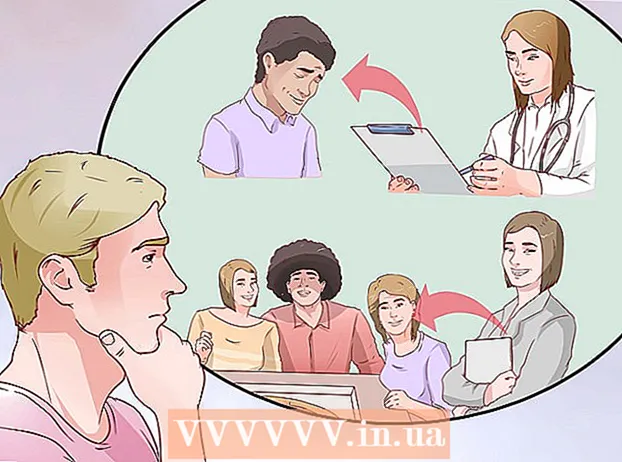Yazar:
Roger Morrison
Yaratılış Tarihi:
2 Eylül 2021
Güncelleme Tarihi:
1 Temmuz 2024

İçerik
Bu wikiHow makalesi, bir Windows veya Mac bilgisayarda nasıl ağ sürücüsü oluşturulacağını öğretir. Ağ sürücüsü, aynı ağdaki iki veya daha fazla bilgisayar tarafından kullanılan paylaşılan bir klasördür.
Adım atmak
Yöntem 1/2: Windows'ta
 Bilgisayarların aynı ağı paylaştığından emin olun. Ağ sürücüsünün, üzerinde oluşturduğunuz bilgisayardan farklı bir bilgisayarda görünmesi için, ağ sürücüsünü kullanmak istediğiniz herhangi bir bilgisayarın aynı ağda olması gerekir.
Bilgisayarların aynı ağı paylaştığından emin olun. Ağ sürücüsünün, üzerinde oluşturduğunuz bilgisayardan farklı bir bilgisayarda görünmesi için, ağ sürücüsünü kullanmak istediğiniz herhangi bir bilgisayarın aynı ağda olması gerekir.  Ağ keşfini etkinleştirin. Bilgisayarınız ağdaki diğer bilgisayarları tanımaya ayarlanmamışsa, ağ bulmayı etkinleştirmeniz gerekir. Bunu şu şekilde yaparsınız:
Ağ keşfini etkinleştirin. Bilgisayarınız ağdaki diğer bilgisayarları tanımaya ayarlanmamışsa, ağ bulmayı etkinleştirmeniz gerekir. Bunu şu şekilde yaparsınız: - Açık Başlat
 Başlat'ı açın
Başlat'ı açın  Dosya Gezgini'ni açın
Dosya Gezgini'ni açın  tıklamak Bu bilgisayar. Bu, Dosya Gezgini penceresinin sol tarafında bulunabilir. Bu PC penceresi açılır.
tıklamak Bu bilgisayar. Bu, Dosya Gezgini penceresinin sol tarafında bulunabilir. Bu PC penceresi açılır.  Sekmeye tıklayın Bilgisayar. Bu seçeneği pencerenin sol üst köşesinde bulabilirsiniz. Pencerenin üst kısmında bir ana menü görünecektir.
Sekmeye tıklayın Bilgisayar. Bu seçeneği pencerenin sol üst köşesinde bulabilirsiniz. Pencerenin üst kısmında bir ana menü görünecektir.  Simgeye tıklayın Ağ bağlantısı kurun. Bu seçenek, ana menünün "Ağ" bölümünde bulunabilir. Metne değil, flash sürücüye benzeyen simgeye tıklayın Ağ bağlantısı kurun.
Simgeye tıklayın Ağ bağlantısı kurun. Bu seçenek, ana menünün "Ağ" bölümünde bulunabilir. Metne değil, flash sürücüye benzeyen simgeye tıklayın Ağ bağlantısı kurun.  Bir sürücü harfi seçin. "İstasyon" açılır menüsünü ve ardından açılır menüdeki bir harfe tıklayın. Daha sonra tanınması için ağ sürücüsüne bir harf atar.
Bir sürücü harfi seçin. "İstasyon" açılır menüsünü ve ardından açılır menüdeki bir harfe tıklayın. Daha sonra tanınması için ağ sürücüsüne bir harf atar.  tıklamak Araştır .... Bu seçenek, pencerenin sağ tarafında bulunabilir. Bir pop-up penceresi açılacaktır.
tıklamak Araştır .... Bu seçenek, pencerenin sağ tarafında bulunabilir. Bir pop-up penceresi açılacaktır.  Sürücünüz için kullanmak üzere bir klasör seçin. Ağ sürücüsünü oluşturmak istediğiniz bilgisayara tıklayın, ardından kullanılacak bir klasör belirleyin ve bu klasörü seçmek için üzerine tıklayın.
Sürücünüz için kullanmak üzere bir klasör seçin. Ağ sürücüsünü oluşturmak istediğiniz bilgisayara tıklayın, ardından kullanılacak bir klasör belirleyin ve bu klasörü seçmek için üzerine tıklayın. 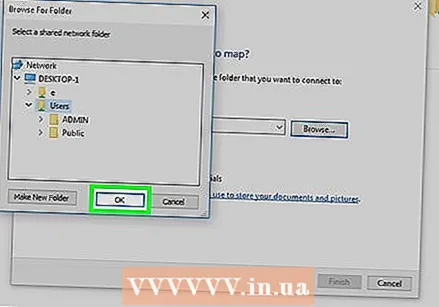 tıklamak TAMAM MI. Bu seçenek, pencerenin alt tarafındadır.
tıklamak TAMAM MI. Bu seçenek, pencerenin alt tarafındadır. - Bir hata mesajı alırsanız, kullanmak istediğiniz klasör paylaşılamaz. Bu, bir klasör salt okunur olduğunda olabilir.
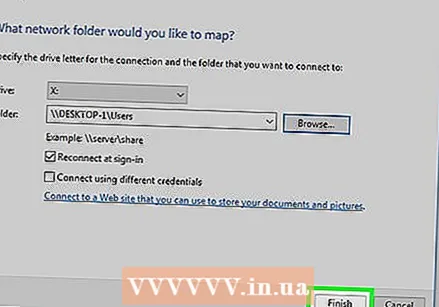 tıklamak Tamamlayınız. Bu seçenek, pencerenin alt tarafındadır. Bu, ağ sürücüsünü oluşturacak ve ağdaki diğer bilgisayarlar için etkinleştirecektir.
tıklamak Tamamlayınız. Bu seçenek, pencerenin alt tarafındadır. Bu, ağ sürücüsünü oluşturacak ve ağdaki diğer bilgisayarlar için etkinleştirecektir. - Bilgisayarınız ağ içinde farklı bir kanala geçerse, ağ sürücüsünü sıfırlamanız gerekecektir.
 Ağ sürücüsünü diğer ağ bilgisayarlarından açın. Ağdaki diğer bilgisayarlarda ağ tanıma ve dosya paylaşımı açık olduğu sürece, bu bilgisayardan ağ sürücüsüne erişebilir ve ardından "Aygıtlar ve sürücüler" başlığı altındaki ağ sürücüsü klasörünü çift tıklayabilirsiniz.
Ağ sürücüsünü diğer ağ bilgisayarlarından açın. Ağdaki diğer bilgisayarlarda ağ tanıma ve dosya paylaşımı açık olduğu sürece, bu bilgisayardan ağ sürücüsüne erişebilir ve ardından "Aygıtlar ve sürücüler" başlığı altındaki ağ sürücüsü klasörünü çift tıklayabilirsiniz.
- Açık Başlat
Yöntem 2/2: Mac'te
 Bilgisayarların aynı ağı paylaştığından emin olun. Ağ sürücüsünün, üzerinde oluşturduğunuz bilgisayardan farklı bir bilgisayarda görünmesi için, ağ sürücüsünü kullanmak istediğiniz herhangi bir bilgisayarın aynı ağda olması gerekir.
Bilgisayarların aynı ağı paylaştığından emin olun. Ağ sürücüsünün, üzerinde oluşturduğunuz bilgisayardan farklı bir bilgisayarda görünmesi için, ağ sürücüsünü kullanmak istediğiniz herhangi bir bilgisayarın aynı ağda olması gerekir.  Ağ keşfini etkinleştirin. Bilgisayarınız ağdaki diğer bilgisayarları tanımaya ayarlanmamışsa, önce ağ bulmayı etkinleştirmelisiniz. Bunu şu şekilde yaparsınız:
Ağ keşfini etkinleştirin. Bilgisayarınız ağdaki diğer bilgisayarları tanımaya ayarlanmamışsa, önce ağ bulmayı etkinleştirmelisiniz. Bunu şu şekilde yaparsınız: - Aç onu Apple menüsü
 Finder'ı açın. Dock'ta bir yüz şeklindeki mavi simgeye tıklayın.
Finder'ı açın. Dock'ta bir yüz şeklindeki mavi simgeye tıklayın.  Bir klasör seçin. Finder penceresinin sol tarafındaki bir klasörü tıklayarak açın, ardından klasörü seçmek için ağ sürücüsü olarak kullanmak istediğiniz bir klasöre tıklayın.
Bir klasör seçin. Finder penceresinin sol tarafındaki bir klasörü tıklayarak açın, ardından klasörü seçmek için ağ sürücüsü olarak kullanmak istediğiniz bir klasöre tıklayın.  tıklamak Dosya. Bu, ekranın üst kısmındaki bir menüdür. Üzerine tıklamak bir açılır menü getirecektir.
tıklamak Dosya. Bu, ekranın üst kısmındaki bir menüdür. Üzerine tıklamak bir açılır menü getirecektir.  tıklamak Bilgi göster. Bunu açılır menüde bulabilirsiniz Dosya. Klasörle ilgili bilgileri içeren bir pencere açılacaktır.
tıklamak Bilgi göster. Bunu açılır menüde bulabilirsiniz Dosya. Klasörle ilgili bilgileri içeren bir pencere açılacaktır.  Klasörün konumunu kopyalayın. Klasörün konumunu seçmek için "Nerede:" seçeneğinin sağındaki metni tıklayın ve sürükleyin, ardından ⌘ Komut+C. bu konumu kopyalamak için.
Klasörün konumunu kopyalayın. Klasörün konumunu seçmek için "Nerede:" seçeneğinin sağındaki metni tıklayın ve sürükleyin, ardından ⌘ Komut+C. bu konumu kopyalamak için. - Bu konum genellikle "Sistem / Klasör Adı" veya benzeri bir şeydir.
 tıklamak Git. Bu menü öğesi ekranın üst kısmında olmalıdır. Bir açılır menü görünecektir.
tıklamak Git. Bu menü öğesi ekranın üst kısmında olmalıdır. Bir açılır menü görünecektir. - Anlıyorsun Git ana menüde değilse, görünmesi için yeni bir Finder penceresi açın. Masaüstüne de tıklayabilirsiniz.
 tıklamak Sunucuya bağlan. Bu seçenek, açılır menünün alt tarafına yakındır Git. Bir pop-up penceresi açılacaktır.
tıklamak Sunucuya bağlan. Bu seçenek, açılır menünün alt tarafına yakındır Git. Bir pop-up penceresi açılacaktır.  Bilgisayar adını ve ardından eğik çizgiyi yazın. Bunu "smb: //" (veya "ftp: // ") Sunucuya bağlan penceresinin üstündeki metin alanı.
Bilgisayar adını ve ardından eğik çizgiyi yazın. Bunu "smb: //" (veya "ftp: // ") Sunucuya bağlan penceresinin üstündeki metin alanı.- Örneğin, bilgisayarınızın adı "Rhonda" ise buraya yazın Rhonda /.
 Klasörün adresini yapıştırın. Basın ⌘ Komut+V. Bunu yapmak için. Şimdi metin alanında bilgisayarınızın adını ve ardından klasörün adresini görmelisiniz.
Klasörün adresini yapıştırın. Basın ⌘ Komut+V. Bunu yapmak için. Şimdi metin alanında bilgisayarınızın adını ve ardından klasörün adresini görmelisiniz.  tıklamak +. Bu düğme, adres çubuğunun sağ tarafında bulunabilir. Bu, klasörün adresini Mac'inize ekleyecektir.
tıklamak +. Bu düğme, adres çubuğunun sağ tarafında bulunabilir. Bu, klasörün adresini Mac'inize ekleyecektir.  tıklamak Bağlanmak. Bu, pencerenin altındaki mavi bir düğmedir.
tıklamak Bağlanmak. Bu, pencerenin altındaki mavi bir düğmedir.  İstendiğinde oturum açma ayrıntılarınızı girin. Buraya girmeniz gereken kullanıcı adı ve şifre ağınıza bağlı olacaktır, bu nedenle nasıl oturum açacağınızı bilmiyorsanız sistem yöneticinize sorun.
İstendiğinde oturum açma ayrıntılarınızı girin. Buraya girmeniz gereken kullanıcı adı ve şifre ağınıza bağlı olacaktır, bu nedenle nasıl oturum açacağınızı bilmiyorsanız sistem yöneticinize sorun. - Giriş yaptıktan sonra, masaüstünde klasör adıyla birlikte bir flash sürücü simgesi görmelisiniz.
- Aç onu Apple menüsü
İpuçları
- Bir klasörü bilgisayarınızda ağ sürücüsü olarak kullanmak istemiyorsanız, bir ethernet adaptörü (veya yönlendiriciniz destekliyorsa bir USB kablosu) kullanarak yönlendiricinize harici bir sabit sürücü de bağlayabilirsiniz. YÖNLENDİRİCİ ağ sürücüsünün gezgin penceresinde. Bu size daha kararlı bir ağ sürücüsü sağlar, çünkü bir yönlendiricinin bilgisayarınızdan daha az değişme veya çevrimdışı olma olasılığı daha düşüktür.
- Diğer bilgisayarların sürücüye erişebilmesi için ağ klasörünün oluşturulduğu bilgisayarın çevrimiçi olması gerektiğinden, bilgisayarı çalışma saatleri dışında güncellediğinizden emin olun.
Uyarılar
- Ağ sürücüsüne sahip bilgisayar çevrimdışı olursa, paylaşılan klasörün bulunduğu bilgisayar tekrar çevrimiçi olana kadar ağ sürücüsüne artık diğer bilgisayarlar tarafından erişilemez.